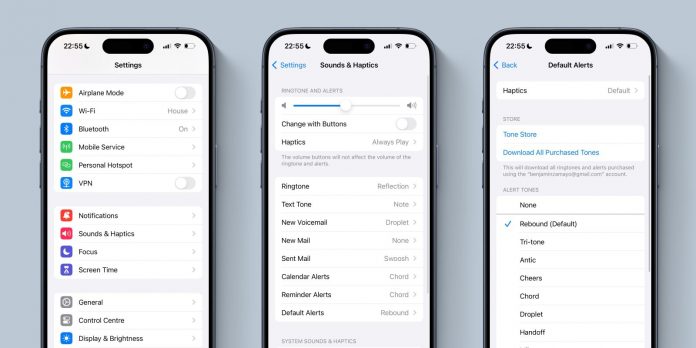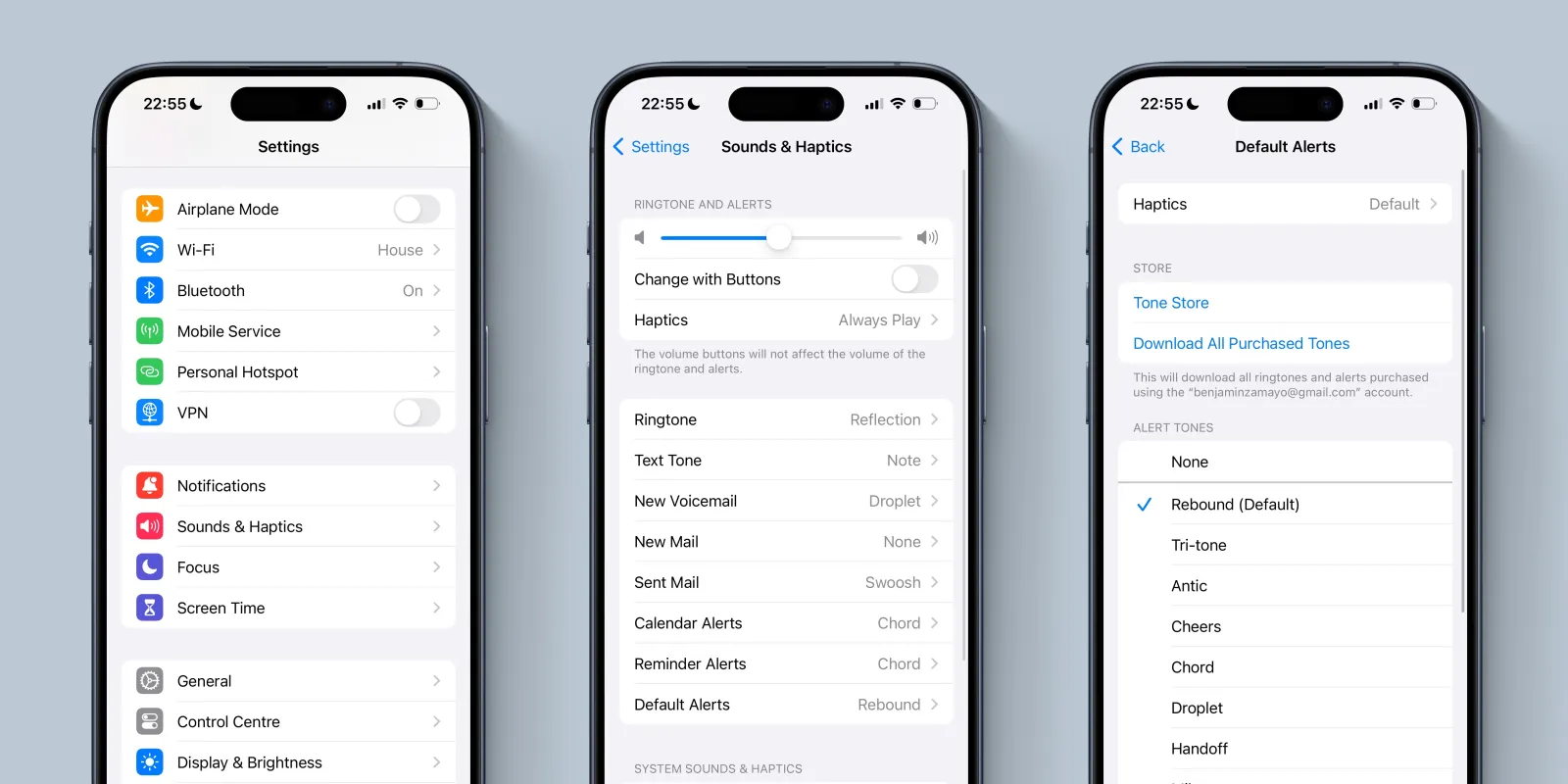
Avec iOS 17, Apple a modifié le son de notification par défaut de l’iPhone – et de nombreux utilisateurs ne l’ont pas apprécié. Certains ont dit que c’était trop silencieux, d’autres préféraient simplement l’ancien son. Mais vous ne pouviez pas y faire grand-chose. Jusqu’à maintenant.
Avec la sortie de la mise à jour logicielle iOS 17.2 pour iPhone, les utilisateurs d’iPhone peuvent désormais personnaliser leur tonalité d’alerte et choisir leur propre son pour les notifications par défaut. Voici comment.
Jusqu’à présent, les paramètres sonores de l’iPhone permettaient aux utilisateurs de choisir leurs propres sonneries et tonalités de texte, notamment en créant des sonneries personnalisées avec GarageBand ou même en achetant des tonalités dans le magasin. Vous pouvez choisir votre propre son d’alerte pour les appels entrants, les messages texte, les messages vocaux, les e-mails, ainsi que les alertes de calendrier et de rappel. Mais aucune option permettant de modifier le son de notification par défaut n’a été proposée, donc tout le monde était coincé avec le même bruit.
Avec iOS 17.2, Apple a rendu ce paramètre disponible pour personnalisation. Avant de suivre les étapes ci-dessous, assurez-vous que votre iPhone ou iPad est mis à jour avec la dernière version du logiciel. Accédez à Paramètres -> Général -> Mise à jour du logiciel pour rechercher des mises à jour sur votre appareil.
Comment changer le son des notifications iPhone
- Ouvrez l’application Paramètres.
- Accédez au volet des paramètres « Sons et haptiques ».
- Sélectionnez « Alertes par défaut ».
- Choisissez votre nouveau son pour la tonalité d’alerte. Vous pouvez choisir parmi une gamme de sons intégrés, acheter une tonalité dans le Tone Store ou choisir de n’utiliser aucun son du tout.
- Vous pouvez également modifier la vibration haptique utilisée. Personnalisez la vibration dans l’écran Alertes par défaut -> Haptique.
- Appuyez sur Retour pour confirmer et enregistrer vos modifications.
Après avoir modifié les paramètres comme ci-dessus, tous les futurs sons de notification de l’iPhone utiliseront désormais le nouveau son que vous avez sélectionné, s’ils utilisent la tonalité d’alerte par défaut.
Le nouveau paramètre pour les alertes par défaut contrôle le bruit émis par les applications qui utilisent le son par défaut pour les notifications. Cela inclut des applications comme Facebook et Instagram. Ce paramètre n’aura aucun effet sur les applications qui utilisent leurs propres sons personnalisés.
Le son utilisé par l’application Apple Messages est contrôlé séparément par la préférence « Tonalité du texte » dans les paramètres Sons et haptiques.
Comment rétablir le son des notifications tel qu’il était auparavant
Si vous avez mis à jour iOS 16 vers iOS 17 et que vous n’aimez pas le nouveau son d’alerte, vous pouvez utiliser ce nouveau paramètre pour annuler la modification. La valeur par défaut d’iOS 17 s’appelle « Rebond ». Pour revenir à ce qu’il était dans iOS 16, accédez aux paramètres audio et choisissez « Tri-tone » comme nouveau paramètre d’alertes par défaut.
FTC : Nous utilisons des liens d’affiliation automatique générateurs de revenus. Plus.